访问、管理和聚合覆盖率结果
在您指定覆盖率选项并收集覆盖率结果后,您可以使用结果资源管理器来访问、管理和聚合您收集的覆盖率数据。聚合所需的覆盖率结果后,您可以使用聚合的覆盖率数据创建顶层模型覆盖率报告或导出模型覆盖率 Web 视图。
从结果浏览器访问覆盖率数据
要在覆盖率分析后打开结果资源管理器,请在覆盖率分析器中点击结果浏览器。结果浏览器打开后会显示最新的覆盖率运行:
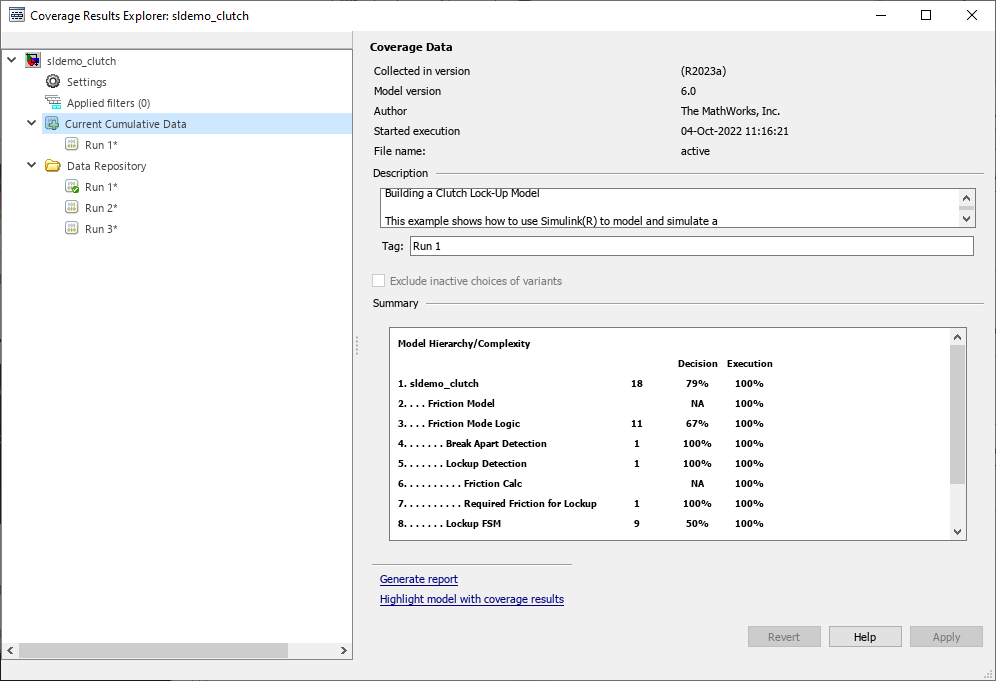
您可以从结果浏览器内查看当前数据结果摘要,或者点击生成报告来创建完整覆盖率报告。如果您在收集覆盖率后没有对模型做任何更改,则无需重新仿真模型来生成新的覆盖率报告。有关覆盖率报告的更多信息,请参阅顶层模型覆盖率报告。
选择排除变体的非活动选择项来过滤掉非活动变体选择项的覆盖率结果。清除此选项可接收有关非活动变体选择项的覆盖率信息。此选项适用于将变体激活时间设置为启动的变体模块以及 Stateflow® 图中的变体配置。有关详细信息,请参阅变体模块的模型覆盖率。
点击突出显示具有覆盖率结果的模型可提供模型中的突出显示结果,让您快速查看模型对象的覆盖率结果。有关详细信息,请参阅模型覆盖率突出显示概述。
点击打开仿真数据检查器可在仿真数据检查器中查看当前选定的运行仿真数据。模型必须生成可以在仿真数据检查器中打开的有效数据才能使用此选项,例如,通过选择信号进行信号记录。有关仿真数据检查器的更多信息,请参阅在仿真数据检查器中查看仿真数据。
设置
在覆盖率结果浏览器中,您可以访问覆盖率数据的数据和报告设置。要访问这些设置,点击设置。
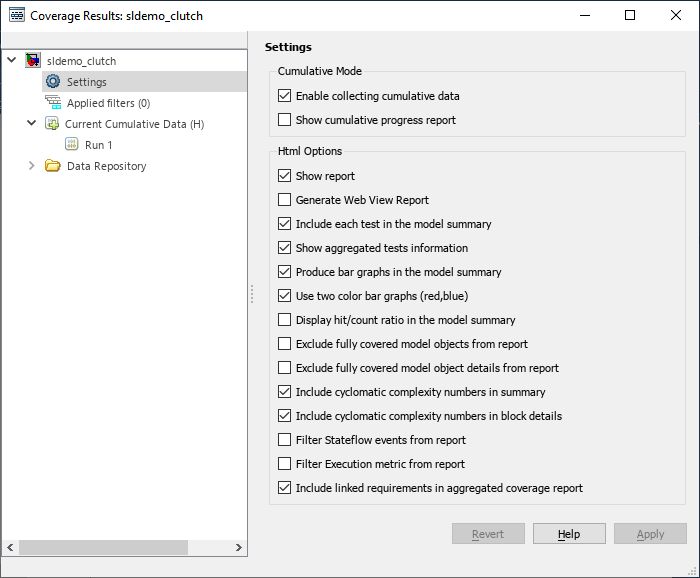
| 选项 | 描述 |
|---|---|
启用收集累积数据 | 默认情况下,聚合连续仿真的覆盖率结果。您可以在配置参数对话框的 结果 部分中指定 |
显示累积进度报告 | 在覆盖率报告中分别显示当前运行的覆盖率结果、与之前累积数据相比的覆盖率变化量 Delta,以及来自所有当前累积数据的总累积数据。如果不选择此选项,则仅显示所有当前累积数据的总累积数据。 |
显示报告 | 在模型仿真结束时,在 HTML 查看器中打开生成的 HTML 覆盖率报告。有关详细信息,请参阅顶层模型覆盖率报告。 您可以从 Simulink® Coverage™ 上下文选项卡访问 HTML 报告,这些选项卡在您打开覆盖率分析器时出现。 |
生成 Web 视图报告 | 点击生成报告时,将在默认系统浏览器中打开一个生成的模型覆盖率 Web 视图。有关详细信息,请参阅导出模型覆盖率 Web 视图。 |
在模型摘要中包含每个测试 | 在 HTML 报告的顶部,模型层次结构表包括列出每个测试的覆盖率度量的列。如果不选择此选项,模型摘要仅报告总体覆盖率。 |
| 显示聚合的测试信息 | 如果您收集一个或多个子系统框架的覆盖率,则聚合测试部分会列出每个单元测试运行。有关详细信息,请参阅聚合测试。 |
在模型摘要中生成条形图 | 使模型摘要包含每个覆盖率结果的条形图,以直观地表示覆盖率。 |
使用双色条形图(红色、蓝色) | 报告中显示的是红色和蓝色条形图,而不是黑色和白色的条形图。 |
在模型摘要中显示命中/计数比率 | 以百分比和比率的形式报告覆盖率数字,例如 67% (8/12)。 |
从报告中排除全覆盖模型对象 | 覆盖率报告仅包含仿真未完全覆盖的模型对象,这在开发测试时很有用,因为它可以减小生成的报告的大小。 |
从报告中排除全覆盖模型对象详细信息 | 如果您选择在报告中包含完全覆盖的模型对象,则报告将不包含完全覆盖的模型对象的详细信息 |
在摘要中包括圈复杂度数值 | 报告摘要中包含模型及其顶层子系统的圈复杂度(请参阅模型覆盖率类型)和图。以粗体显示的圈复杂度数字表示分析在计算子系统复杂度时将子系统本身视为一个对象。原子和条件执行的子系统和 Stateflow 图模块可以出现粗体文本。 |
在模块细节中包括圈复杂度数值 | 在报告的模块详细信息部分中包含圈复杂度度量。 |
从报告中滤除 Stateflow 事件 | 不包括 Stateflow 事件的覆盖率数据。 |
从报告中滤除执行度量 | 不包括执行度量的覆盖率数据 |
| 在聚合覆盖率报告中包含链接的需求 | 如果您在 Simulink Test™ 中运行至少两个与 Requirements Toolbox™ 中的需求相关联的测试用例,则聚合覆盖率报告会详细说明模型元素、测试用例和链接需求之间的联系。有关详细信息,请参阅需求测试详细信息。 |
创建和管理过滤器
您可以在结果资源管理器中创建、加载或编辑当前覆盖率数据的过滤器。
打开结果浏览器。
点击应用的过滤器选项卡。
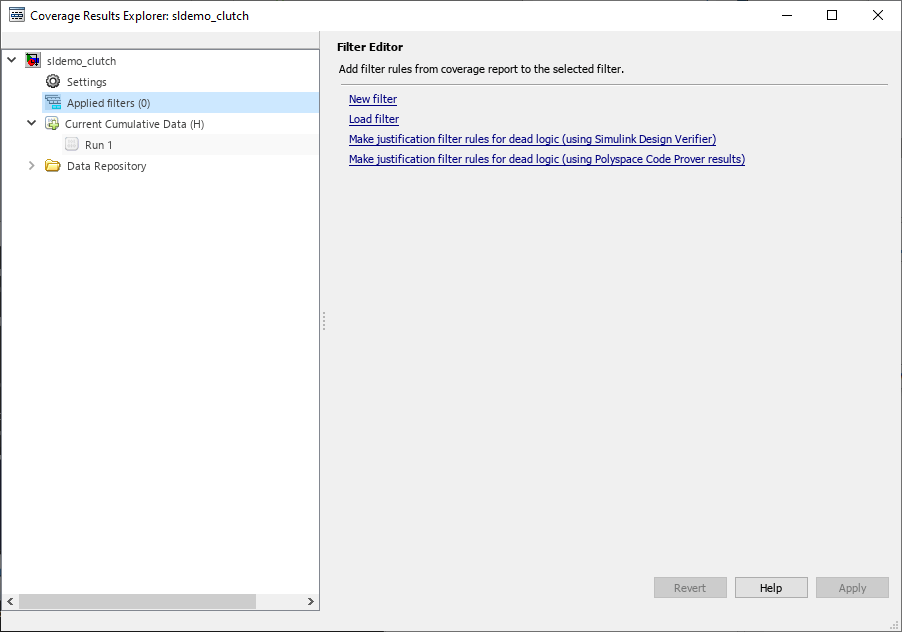
| 选项 | 描述 |
|---|---|
新建过滤器 | 创建一个空白过滤器并打开覆盖率结果浏览器的过滤器编辑器窗格。 |
加载过滤器 | 打开加载过滤器选择窗口。 |
针对死逻辑制定申述过滤规则(使用 Simulink Design Verifier™) | 启动 Simulink Design Verifier 设计错误检测。有关详细信息,请参阅分析模型以检测设计错误 (Simulink Design Verifier)。
注意 此选项忽略运行详尽分析参数并运行快速死逻辑检测。
|
为死逻辑制定申述过滤规则(使用 Polyspace® Code Prover™ 结果) | 打开一个文件选择窗口,要求输入 Polyspace Code Prover 结果文件。 |
有关过滤模型对象的更多信息,请参阅创建和使用覆盖率过滤器。
从结果浏览器管理覆盖率数据
收集覆盖率后,您可以从结果资源管理器管理覆盖率数据。要查看覆盖率数据详细信息,请在当前累积数据下点击感兴趣的覆盖率数据。您可以编辑每次运行的描述和标签。在离开覆盖率数据详细信息视图之前,点击应用以应用您的更改。否则,更改将被还原。
当您对覆盖率数据应用更改(例如添加描述和标签)时,数据会在其图标旁边显示一个星号。要保存这些更改,请右键点击数据,然后点击保存修改的覆盖率数据。
当您用覆盖率结果突出显示模型时,覆盖率结果浏览器会在当前累积数据旁边显示 (H)。
从结果浏览器中积累覆盖率数据
如果您收集多个覆盖率运行,则每个运行都会在数据存储库中单独列出。您可以将运行从数据存储库拖放到当前累积数据,以管理要包含在累计覆盖率数据中的运行。或者,右键点击数据存储库或当前累积数据中的运行,以将其包含或排除在累计覆盖率数据中。
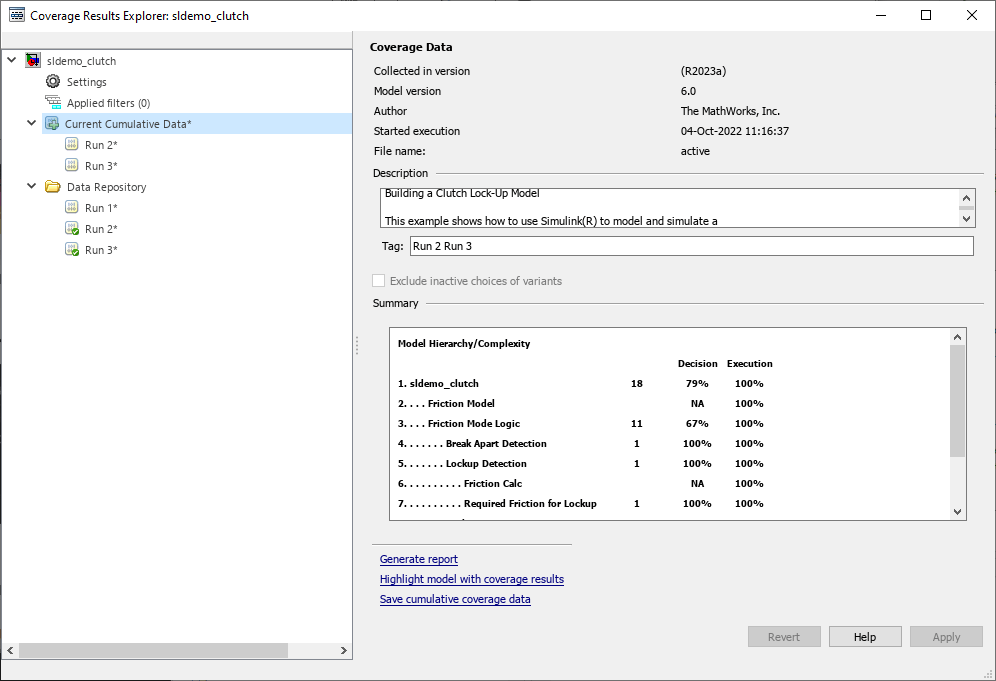
要将当前累积数据集保存到 .cvt 文件,点击保存累积覆盖率数据。或者,您可以右键点击当前累积数据并选择保存累积覆盖率数据。
加载现有覆盖率数据
数据存储库包含覆盖率数据,这些数据保存到输入文件夹中。您在配置参数对话框 > 覆盖率 > 结果部分 的输出目录字段指定输入文件夹。
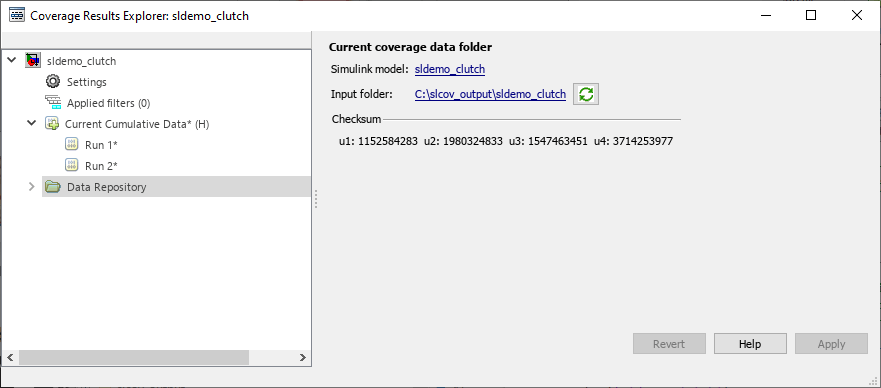
要同步输入文件夹中的数据和数据存储库中的数据,点击与当前覆盖率数据文件夹同步  。
。
要将现有覆盖率数据加载到数据存储库:
右键点击数据存储库。
选择加载覆盖率数据。
选择当前模型的现有覆盖率数据,然后点击打开。